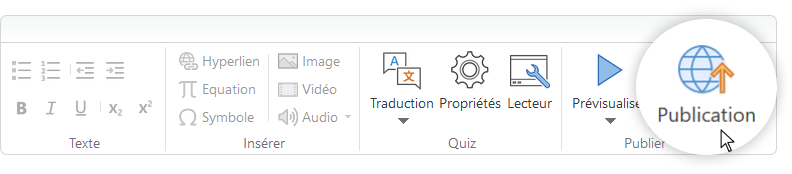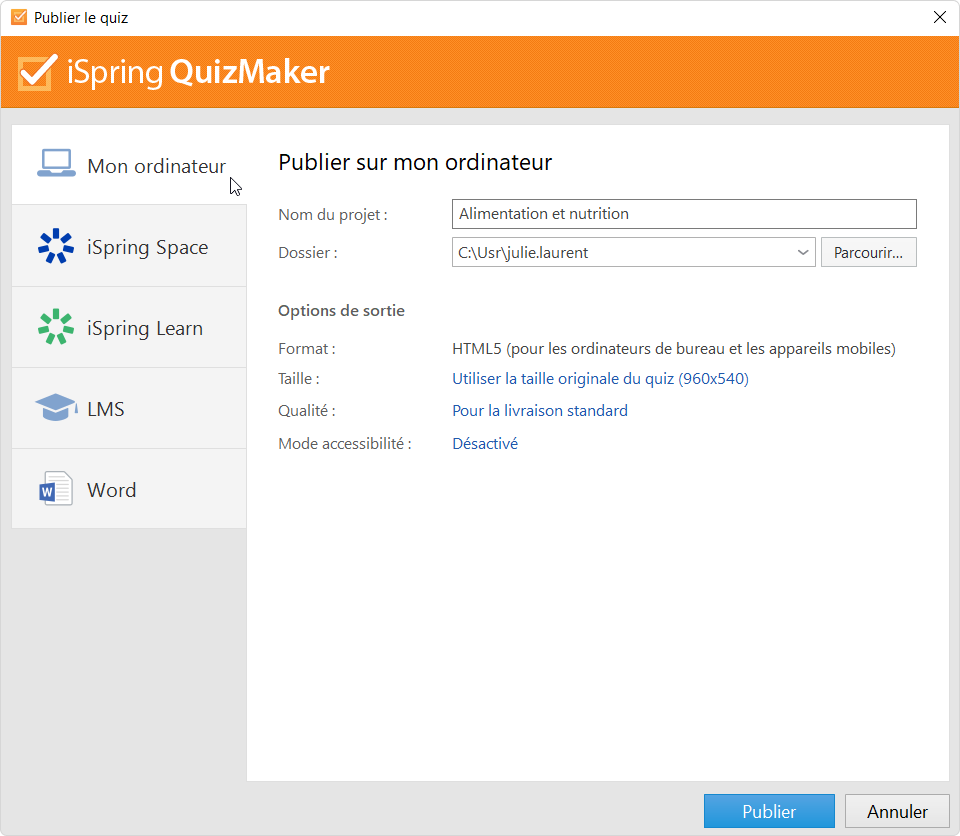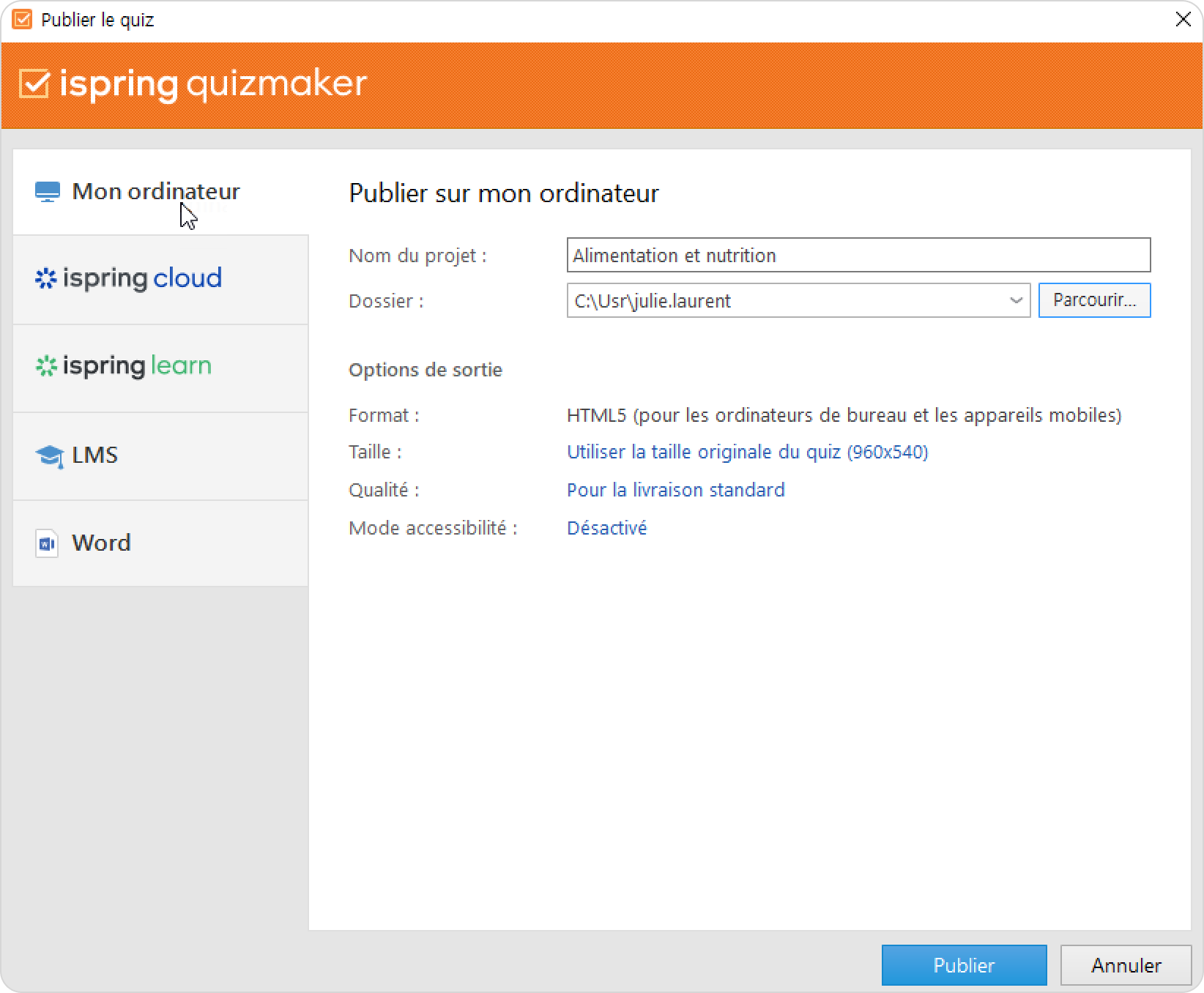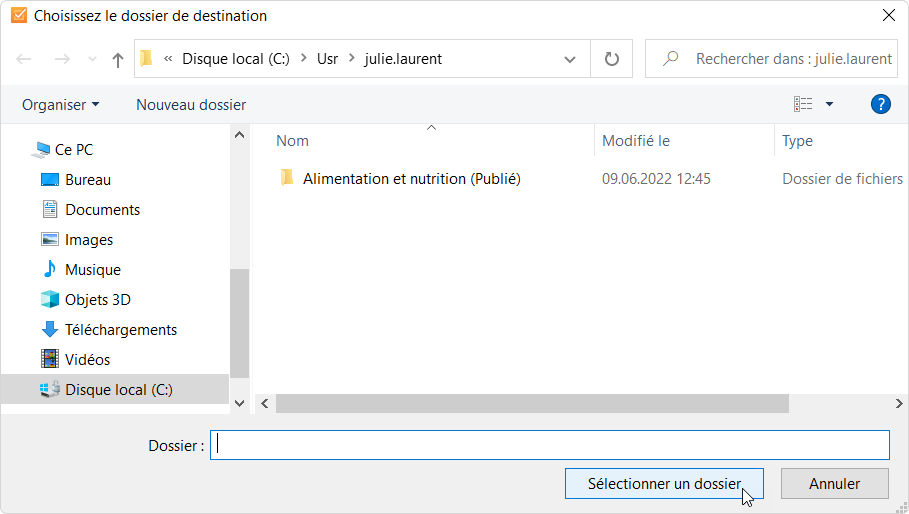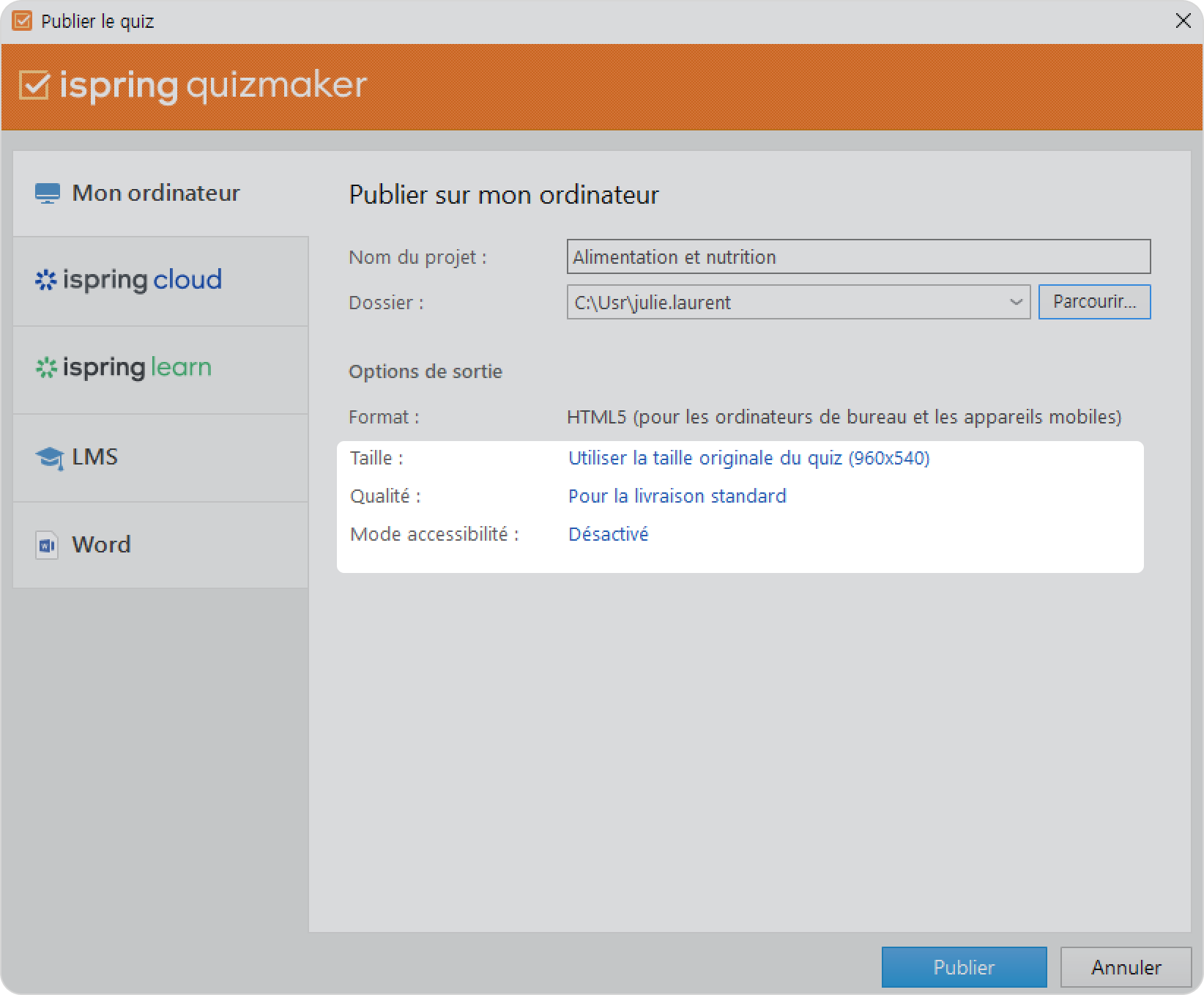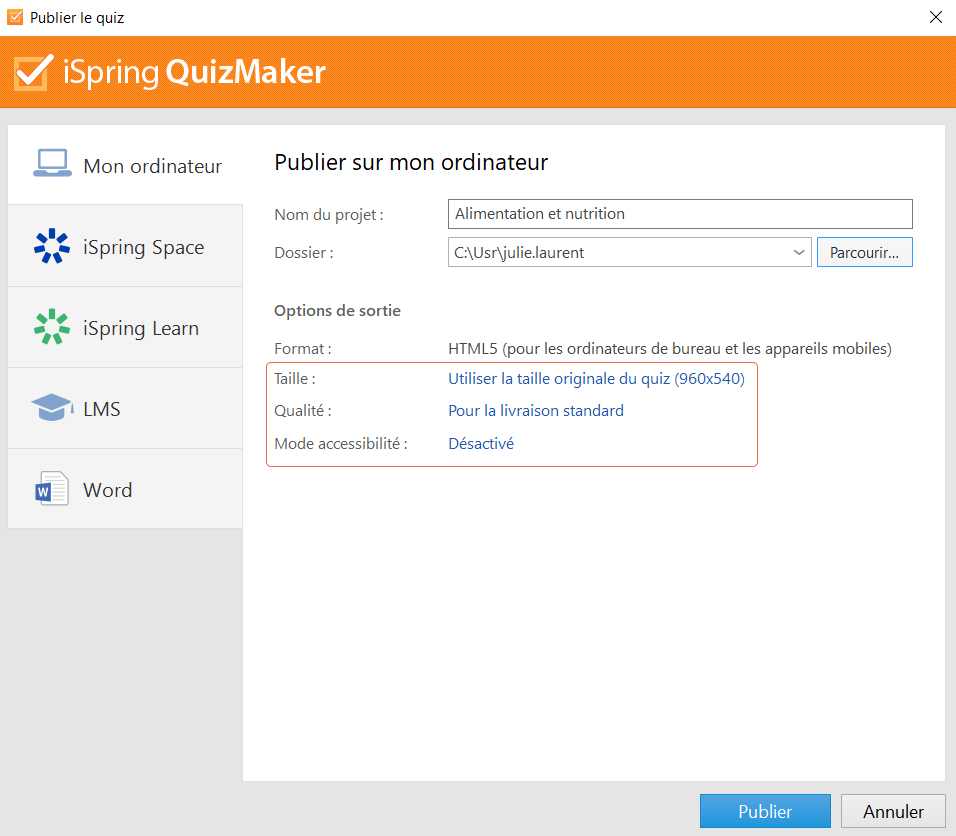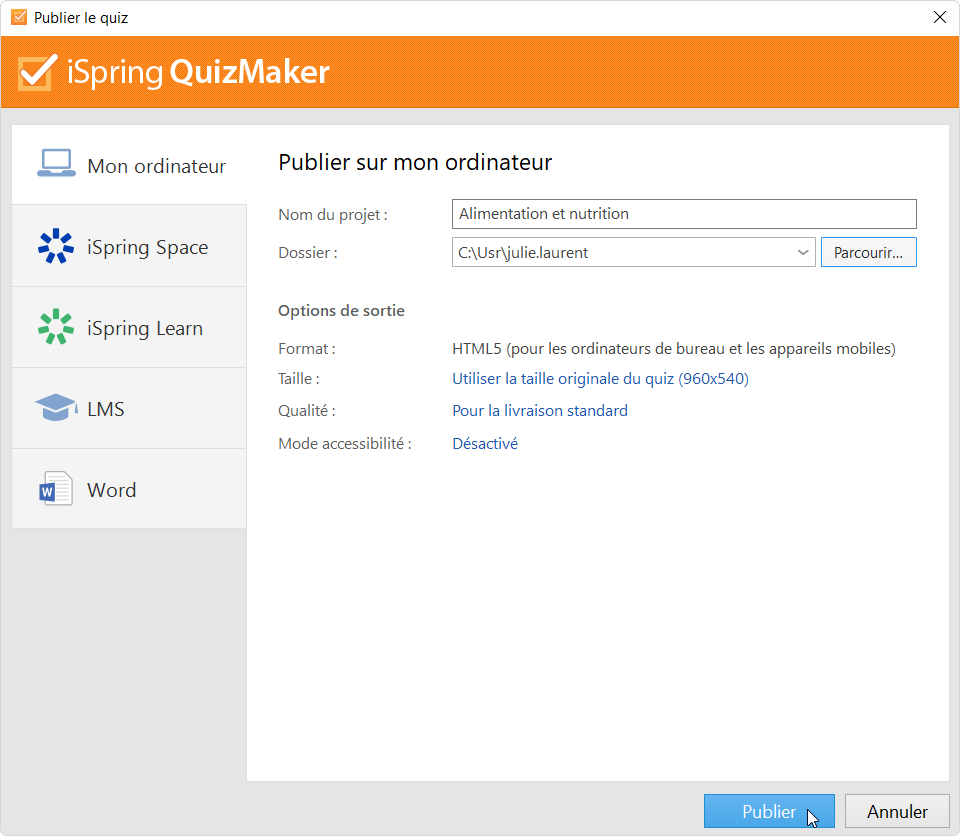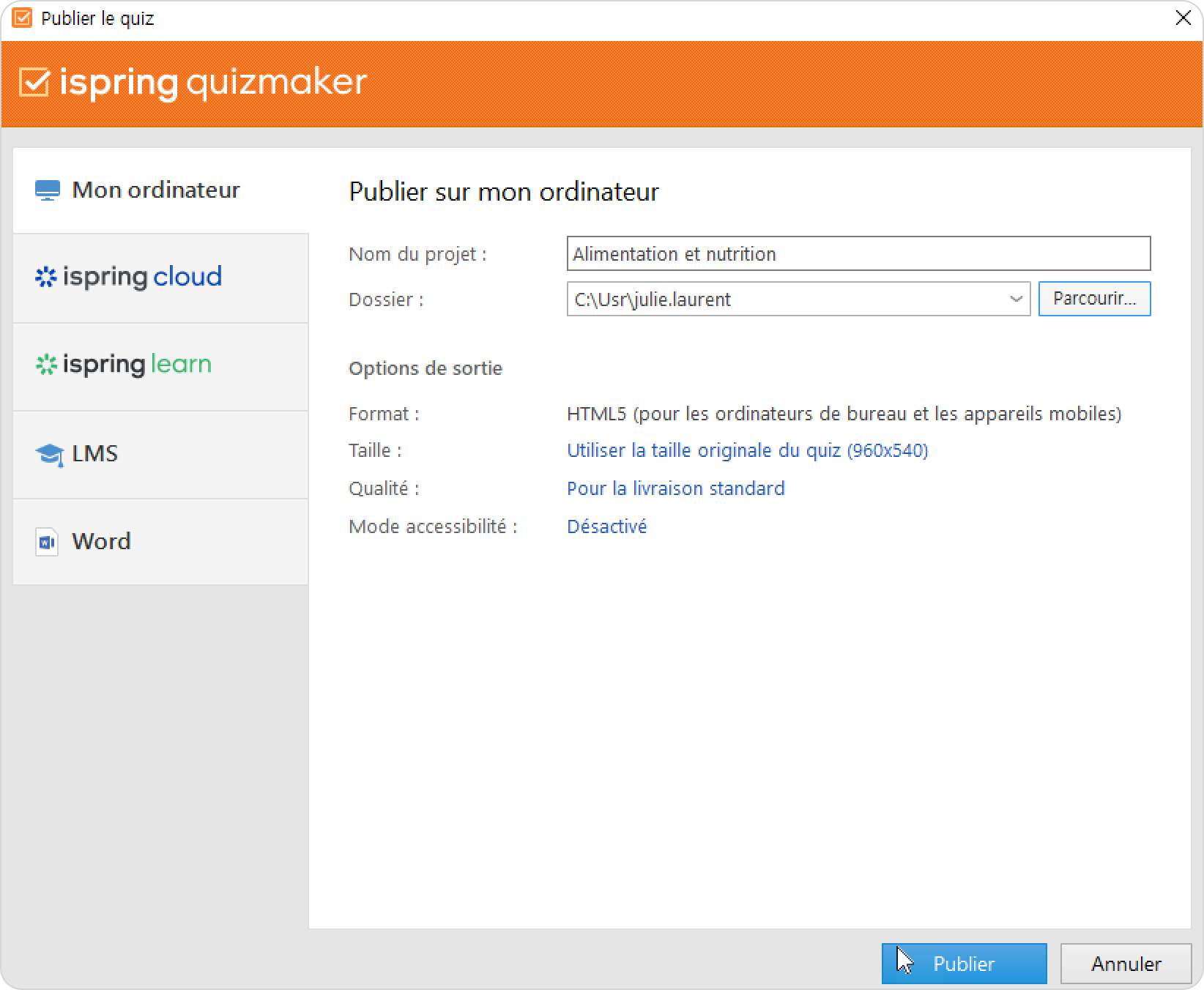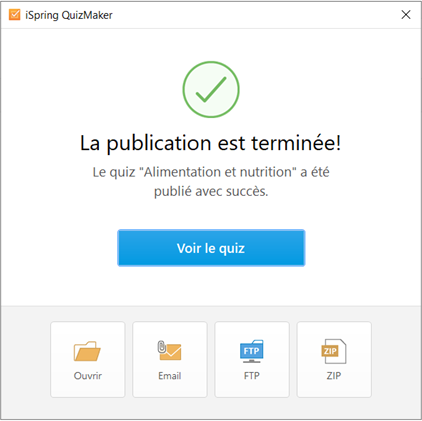...
- Lorsque vous avez terminé de modifier le quiz, cliquez sur Publication dans la barre d'outils d’iSpring QuizMaker.
- Dans la fenêtre Publier le quiz, sélectionnez l'onglet Mon ordinateur. Par défaut, le nom du projet coïncide avec le nom du quiz, mais vous pouvez le changer pour le nom de votre choix.
- Dans le champ Dossier, indiquez le dossier local ou réseau dans lequel le quiz sera enregistré. Pour cela, cliquez sur le bouton Parcourir..., sélectionnez le dossier souhaité, puis cliquez sur Sélectionner un dossier.
- Ensuite, configurez les options de sortie :
• Spécifier le comportement du quiz dans un navigateur
• Sélectionner le niveau de qualité des images, des fichiers audio et vidéo.
• Publier les diapositives en mode accessible - Une fois que vous avez configuré tous les paramètres, cliquez sur Publier.
- Dans la fenêtre qui s'ouvre après la fin du processus de publication, les options suivantes sont disponibles :
- Afficher le quiz dans un navigateur
- Ouvrez le quiz dans un dossier sur votre ordinateur.
- Uploader le support sur un serveur FTP
- Envoyer l'élément en tant que pièce jointe à un email
- Compresser le quiz dans un dossier ZIP